Il miglior registratore di streaming ASF disponibile in tutte le piattaforme per registrare video ASF
Microsoft manipola il contenuto di ASF, noto anche come Advanced System Format. Inoltre, gli utenti Mac possono utilizzare anche questo tipo di formato. Allo stesso modo, è una sorta di repository con più contenuti audio-video indipendenti o dipendenti per Windows media. È possibile utilizzare il formato ASF per lo streaming di file video e audio. E alcuni utenti trovano difficile scegliere il registratore di streaming ASF qualificato che soddisferà lo standard di interesse dell'utente. Man mano che approfondiamo i dettagli di seguito, noterai diversi strumenti che supportano la tua piattaforma. Nella lista qui sotto ci sono i migliori Registratori ASF che supportano il formato di file ASF. Inoltre, leggi attentamente i dettagli e lascia che passiamo attraverso il software e le sue capacità uniche.

Parte 1. Il miglior registratore ASF per Windows e Mac (limitato e gratuito)
Registratore dello schermo gratuito FVC
Uno strumento completamente gratuito utilizzato come registratore per la trasmissione in diretta è il Registratore dello schermo gratuito FVC. Va bene essere poco costosi se si dispone di Internet e si desidera registrare flussi, notizie e qualsiasi trasmissione in diretta in corso per la visione successiva senza alcun costo. Puoi anche usare una webcam, un microfono e altro hardware per usarlo per la tua registrazione. Questo strumento consente agli utenti di registrare qualsiasi proiezione dal vivo in formato MP4 o WMV. Un'altra caratteristica eccezionale di questo strumento è che non è necessario alcun download. Basta aprire il browser, avviarlo e lasciare che lo strumento faccia il lavoro. Mentre continuiamo con una spiegazione più dettagliata, ecco alcuni passaggi per registrare un ASF Streamer Recorder dal vivo.
Passo 1. Apri il tuo browser e visita il sito ufficiale di FVC Free Screen Recorder. Puoi fare clic su collegamento quindi avvia l'app. Sullo schermo appariranno una barra mobile e una linea tratteggiata rossa.

Passo 2. Clicca il impostazioni icona sotto il REC. Puoi regolare il Tasti di scelta rapida che si adatta alle tue esigenze. Clicca il ok sotto per salvare le modifiche.
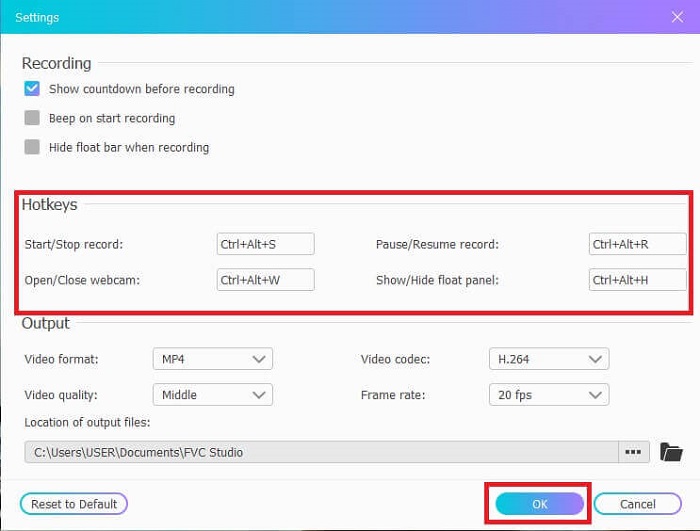
Passaggio 3. Regola le dimensioni della cornice per modificare le proporzioni, se necessario. Apri il Altoparlante per il suono, microfono per aggiungere la tua voce, e Webcam per registrarti. Fare clic sul round REC pulsante per avviare la registrazione video ASF.
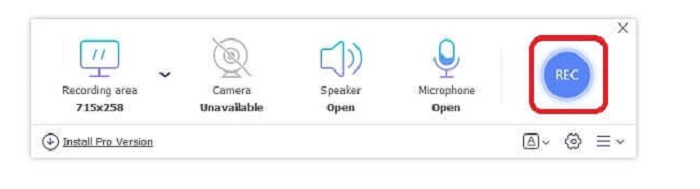
Passaggio 4. Aspettare 3 secondi per avviare la registrazione. Inoltre, elenchi dei controlli e dei tasti di scelta rapida impostati per la registrazione.
Passaggio 5. Clicca il Quadrato pulsante per interrompere la registrazione. Riproduci il file video principale per l'ultimo record. Dopo aver riprodotto il video, puoi anche ritagliarlo, disegnarlo o metterlo al rallentatore facendo clic su Matita icona da modificare. Salvalo e goditi il video registrato.
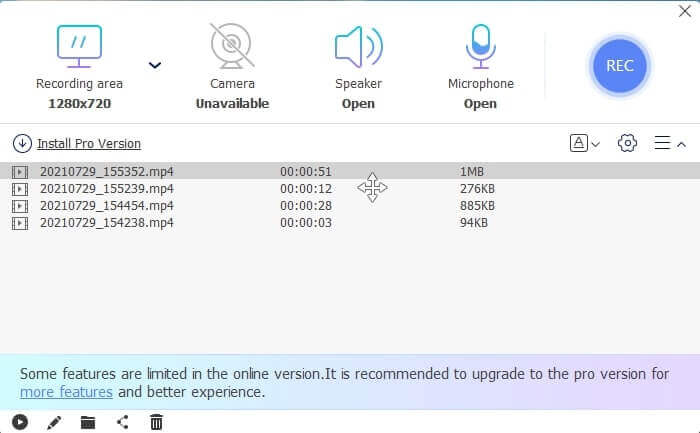
Professionisti
- Registratore dello schermo online gratuito. Nessun download necessario, basta avviare l'app.
- Interfaccia user-friendly che consente all'utente di manipolare lo strumento stesso in modo così semplice.
- Archiviazione amichevole a causa dei suoi dati compressi. Non c'è bisogno di preoccuparsi del tuo spazio di archiviazione.
Contro
- Se non hai Internet, non è la scelta migliore per esaminare i record. Perché questo strumento dipende da Internet.
Parte 2. Altri registratori ASF popolari per registrare video ASF (esperti e senza limiti)
1. Registratore dello schermo FVC
Questo registratore di screencast è popolare perché si adatta alla domanda dell'utente. Registratore dello schermo FVC è scelto da molti utenti per la sua interfaccia user-friendly. È uno strumento scaricabile a pagamento che cattura ogni azione sullo schermo, anche online o offline. Supporta tutte le piattaforme utilizzate dagli utenti. La scelta di questo strumento è la scelta migliore per il registratore di flussi asf perché presenta il top di gamma che devi vedere in uno screencast. Inoltre, se stai cercando uno screencast a basso budget più l'output video esperto. Per fornirti i dettagli sullo strumento segui questo passaggio e dì che è facile registrare lo schermo con questo strumento.
Passo 1. Clicca il Download gratuito pulsante in base al fatto che il tuo sistema operativo sia Windows o Mac e quindi installa. Aggiusta il preferenza che soddisferà le tue esigenze. Avvia lo strumento e apparirà questa barra degli strumenti mobile.
Download gratuitoPer Windows 7 o versioni successiveDownload sicuro
Download gratuitoPer MacOS 10.7 o versioni successiveDownload sicuro
Passo 2. Clicca il Videoregistratore per registrare ciò che è sullo schermo.
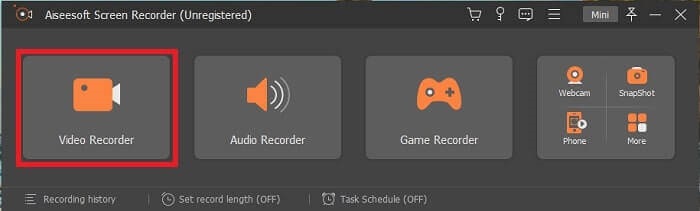
Passaggio 3. Procedi cliccando su Impostazioni di registrazione pulsante allora questo apparirà. Sulla sua interfaccia fare clic su Tasti di scelta rapida. Imposta il tuo preferito Tasti di scelta rapida prima di cominciare. Non dimenticare di cliccare ok per salvare la regolazione.
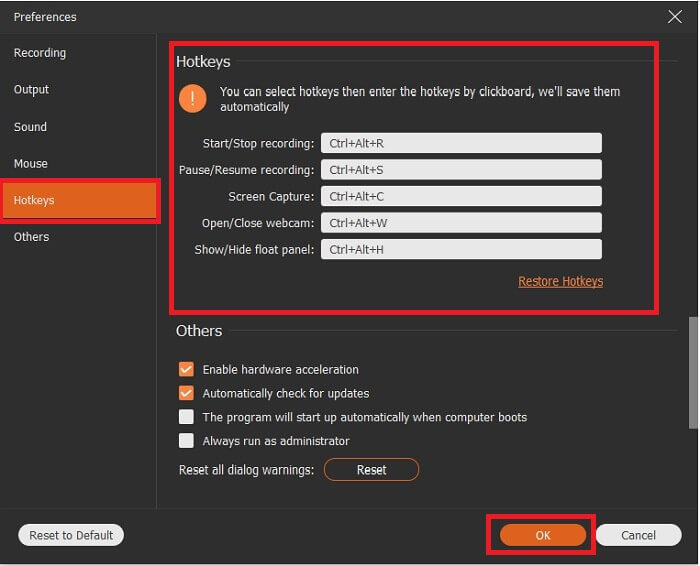
Passaggio 4. Clicca il Costume sotto Schermo per registrare una determinata regione dello schermo. Inoltre, potresti anche registrare l'audio accendendo il Altoparlante. Prendi nota che questo altro strumento funzionerà se viene utilizzato l'hardware. Per registrare la tua voce, apri il Microfono o per registrarti sullo schermo potresti anche aprire il Webcam. Al termine, fai clic sul disco a forma di Rec pulsante per avviare la registrazione. Dopo 3 secondi il video inizierà.
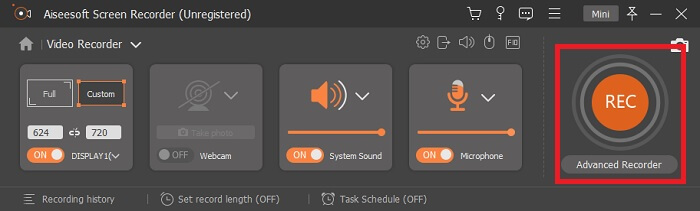
Passaggio 5. Se la registrazione è terminata, fai clic sul pulsante Rosso Quadrato pulsante per interrompere, fare clic Salva e Il prossimo procedere. Clicca il Giocare per guardare il live streaming che hai registrato.
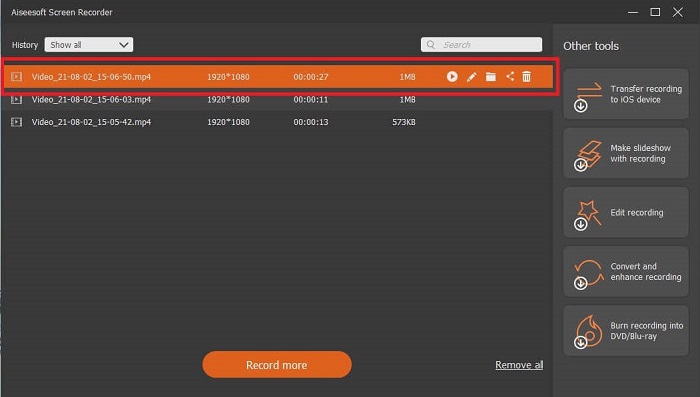
Professionisti
- La caratteristica unica di questo strumento è che ha una funzione di blocco dello schermo in modo che non infastidisca gli utenti.
- Conveniente e flessibile. È disponibile su tutte le diverse piattaforme, quindi non devi preoccuparti se cambi piattaforma.
- L'uscita video stessa è più eccezionale di altri registratori dello schermo.
Contro
- Ti costa denaro ma non è costoso.
- Hai bisogno di mangiare 2,4 MB del tuo spazio di archiviazione per essere scaricato.
2. Studio OBS
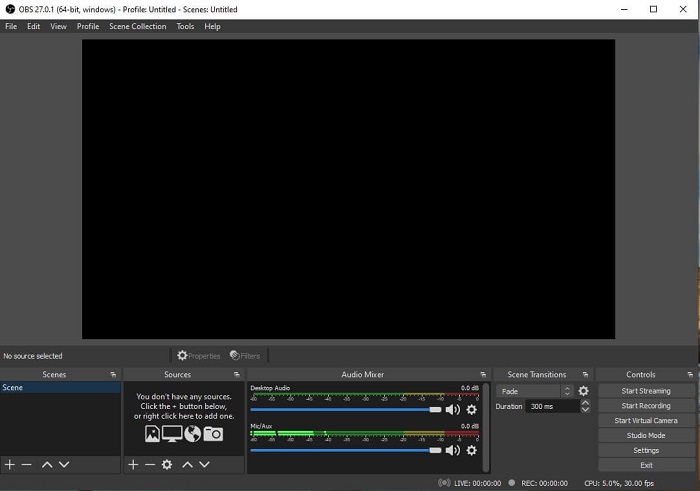
Studio OBS è un file scaricabile gratuitamente che rende la tua registrazione e lo streaming i migliori. Inoltre, puoi passare a un numero illimitato di scene tramite transizioni personalizzate. Ma l'archiviazione dei file dello strumento stesso è enorme per un registratore ASF che funziona allo stesso modo degli altri registratori. Troppa visualizzazione nell'interfaccia stessa. Alcuni dettagli sono un po' fastidiosi a causa della vecchia configurazione. Non è la scelta migliore per un principiante a causa dei dettagli.
Professionisti
- È scaricabile gratuitamente.
- Mixer audio intuitivo con supporto VST.
- Monitora fino a 8 scene diverse e passa facilmente con un semplice clic due volte.
- Imposta i tasti di scelta rapida per quasi tutte le azioni.
Contro
- Ci vuole un file enorme per essere scaricato.
- Troppi dettagli sulla sua interfaccia.
3. Fraps
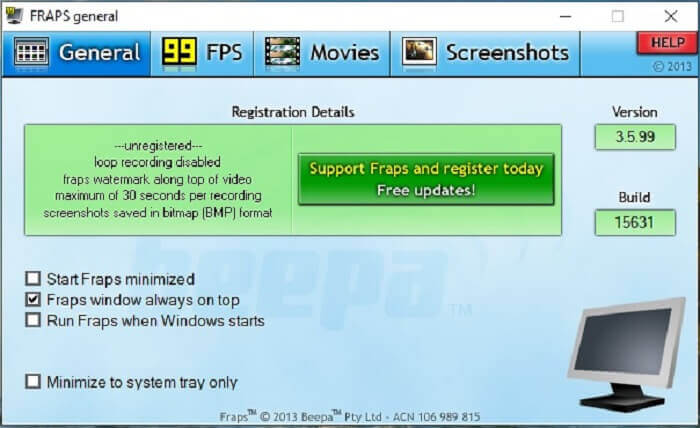
Condividi il tuo montaggio più fantastico e altri video con l'aiuto di Fraps. Fornisce output di alta qualità ai suoi utenti. Inoltre, grazie ai 120 fps, è diventata una delle scelte migliori nello streaming ASF. Indipendentemente da ciò, la versione gratuita è disponibile solo per registrare 30 secondi. Successivamente, le finestre di fraps sempre in primo piano assicureranno che il programma sia ancora in corso. Infine, esegui fraps quando Windows inizia a eseguire lo strumento dopo aver aperto il desktop.
Professionisti
- Video di alta qualità grazie ai 120 fps.
- Il software di benchmarking ti fornisce informazioni dettagliate sugli fps nell'angolo dello schermo.
- Non affronta alcun problema dall'inizio alla fine del video.
Contro
- La versione gratuita è disponibile solo per registrazioni di 30 secondi con filigrana. Gli screenshot saranno disponibili solo in formato BMP.
- Enorme spazio di archiviazione per un video grazie al suo formato di file non compresso. Non è la scelta migliore per i desktop di archiviazione di piccole dimensioni.
4. CondividiX
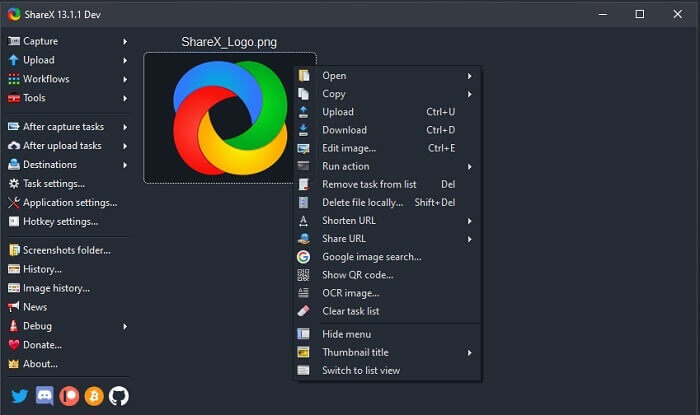
Un altro tipo di registratore è il CondividiX. Funziona molto bene nella cattura dello schermo, nell'annotazione e nel caricamento. Lo strumento stesso è difficile da gestire, ci vorrà molto del tuo tempo per conoscere lo strumento. Puoi scegliere di caricare immagini, testo e altri tipi di file su più di 80 destinazioni supportate. Eppure è un utente ostile. Invece di registrare e trasmettere facilmente un video, ci vorrà del tempo per poterlo utilizzare.
Professionisti
- È open-source e gratuito.
- Ti consente di personalizzare la scorciatoia da tastiera per un migliore registratore di flussi ASF.
- Puoi anche catturare schermate, annotarle e caricarle con facilità.
Contro
- È troppo travolgente per i nuovi utenti e anche se sei un professionista questo strumento è molto da accettare.
- Problemi di malware.
Parte 3. Grafico di confronto
Se non sei un fan della lettura di un articolo, questo grafico ti aiuterà a decidere.
| Caratteristiche | Registratore dello schermo gratuito FVC | Registratore dello schermo FVC | Studio OBS | Fraps | CondividiX |
| Registrazione dello schermo video/audio |  |  |  |  |  |
| Disponibilità dei tasti di scelta rapida |  |  |  |  |  |
| Funzione di blocco dello schermo |  |  |  |  |  |
| Strumenti di modifica durante la registrazione |  |  |  |  |  |
| Sicuro contro i malware |  |  |  |  | Ha un file eseguibile. In alcuni casi, può danneggiare il tuo computer. Ma è sicuro da scaricare. |
| Sistema operativo disponibile | In tutte le piattaforme | In tutte le piattaforme | In tutte le piattaforme | Windows XP, 2003, Vista e Windows 7 | finestre |
| Dimensione del file | Pochi kb per il launcher nessun download online | 2.1mb | 85,8 mb | 2,4 mb | 7,84 MB il più recente. |
| Complessità dello strumento | Facile da usare e una configurazione molto semplice. | Facile da usare e configurazione molto semplice. | Complicato ma non così difficile da imparare. | Strumento semplice sul punto ma c'è molto da fare. | Facile da usare ma non molto puntuale. |
| Formato di output disponibile | ASF e MP4 | WMV, MP4, MOV, F4V, TS, AVI, WMA, MP3, M4A, AAC, PNG, JPG / JPEG, BMP, GIF, TIFF | FLV e MKV | Formato AVI | MP4, WebM, MKV, AVI |
| Fascia di prezzo | Un open-source online gratuito | Per 1 mese: $25.00 Per un anno: $31.20 Per licenza a vita: $55.20 | Uno strumento scaricabile gratuitamente | È gratuito E puoi anche registrarti per $37 | PIANO PERPETUALE $59.99 PIANO ANNUALE $39,99/anno PIANO MENSILE $7.99/Mese |
Parte 4. Domande frequenti sul registratore ASF
Cosa c'è in un file ASF?
Questo è diviso in 3 sezioni di un file ASF: Header, Data e Simple Index.
Quali sono gli altri dati di estensione memorizzati in un file ASF?
Le estensioni di file come .WMA sono un formato di file con perdita di audio. In cui produce più suoni di qualità rispetto al formato audio .mp3. L'altro è il .WMV, comunemente usato per memorizzare un grande volume di uscite video in Windows. Ti offre anche video di alta qualità e ti fa risparmiare un piccolo spazio su disco per i tuoi dati se stai utilizzando un tablet Windows, un Lumia o un PC Windows, quindi è meglio usare questo tipo di formato.
VLC supporta questo tipo di formato?
Sì, il Lettore multimediale VLC supporta questo tipo di formato. Perché può codificare e decodificare. Altri lettori multimediali sono GOM Player, Media PlayerLite e PotPlayer, per Windows. Inoltre, QuickTime per Mac.
Conclusione
In ultima analisi, scegli il miglior registratore ASF nell'elenco sopra che si adatta alle tue esigenze. Anche se alcuni sono gratuiti e alcuni ti costeranno denaro. Ma ti forniranno la migliore uscita audio-video che tu abbia mai desiderato vedere su un registratore screencast.
Se non sei sicuro di cosa scegliere come registratore di screencast asf. Quindi, questo consiglio è per te, lo strumento che corrisponde al lavoro per un registratore sarà FVC Screen Recorder. Ecco alcuni motivi per cui è necessario scegliere il Registratore dello schermo FVC rispetto a qualsiasi altro strumento disponibile nell'elenco. Perché è facile da usare, ha più funzionalità da offrire ed è economico. Non c'è bisogno di pensarci due volte, perché FVC è il migliore tra gli altri.



 Video Converter Ultimate
Video Converter Ultimate Screen Recorder
Screen Recorder



